Erstellen Sie in Outlook Vorlagen für E-Mails, dann können Sie Nachrichten noch schneller versenden. Wir zeigen Ihnen, wie Sie vorgehen müssen.
So legen Sie in Outlook Mail-Vorlagen an:
01. Beginnen Sie wie gewohnt eine neue Nachricht zu verfassen.
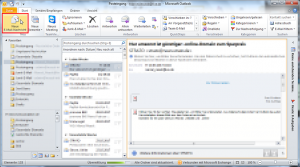
02. Vor dem Absenden nutzen Sie den Befehl „Datei“ > „Speichern unter“.
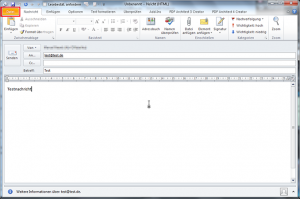
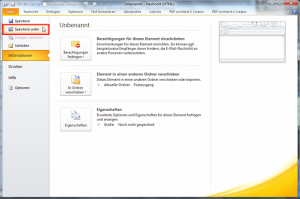
03. Ändern Sie dann den Dateityp auf „Outlook-Vorlage“. Der Zielordner wechselt nun automatisch zum Vorlagenordner.
Nun tragen Sie noch den Namen für die neue, sogenannte „OFT-Datei“ ein und klicken auf „Speichern“.
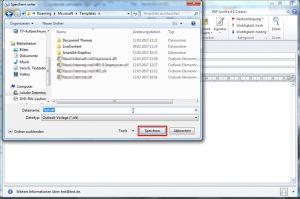
In Outlook eine Vorlage öffnen – so gehen Sie vor:
01. Klicken Sie im Register „Start“ auf „Neue Elemente“ und wählen Sie „Weitere Elemente“ > „Formular auswählen“ aus.

02. Hier stehen zunächst einige Vorlagen von Microsoft zur Auswahl. Ändern Sie die Einstellung im Kombinationsfeld „Suchen in“ auf „Vorlagen im Dateisystem“.
Hier finden Sie die selbst angelegten OFT-Dateien und können diese „Öffnen“.
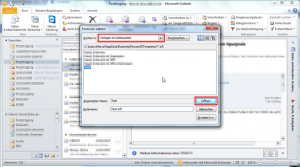
03. Die Vorlage können Sie nun noch beliebig anpassen, bevor Sie die Nachricht wie üblich „Senden“.
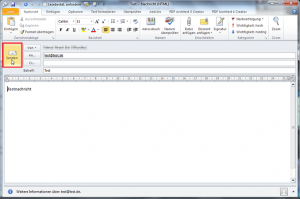
Fertig
⇑ Seitenanfang ⇑
Dieses Tutorial als PDF Downloaden
